Einfache Arithmetik in Minecraft: Den Bildschirm in Teile einteilen
Erleben Sie die Nostalgie der klassischen Couch-Koop-Spiele mit Minecraft! In dieser Anleitung wird beschrieben, wie Sie auf Ihrer Xbox-Ein- oder anderen kompatiblen Konsolen Minecraft mit Split-Screen-Minecraft genießen. Sammeln Sie Ihre Freunde, bereiten Sie die Snacks vor und beginnen Sie los!
Wichtige Überlegungen:
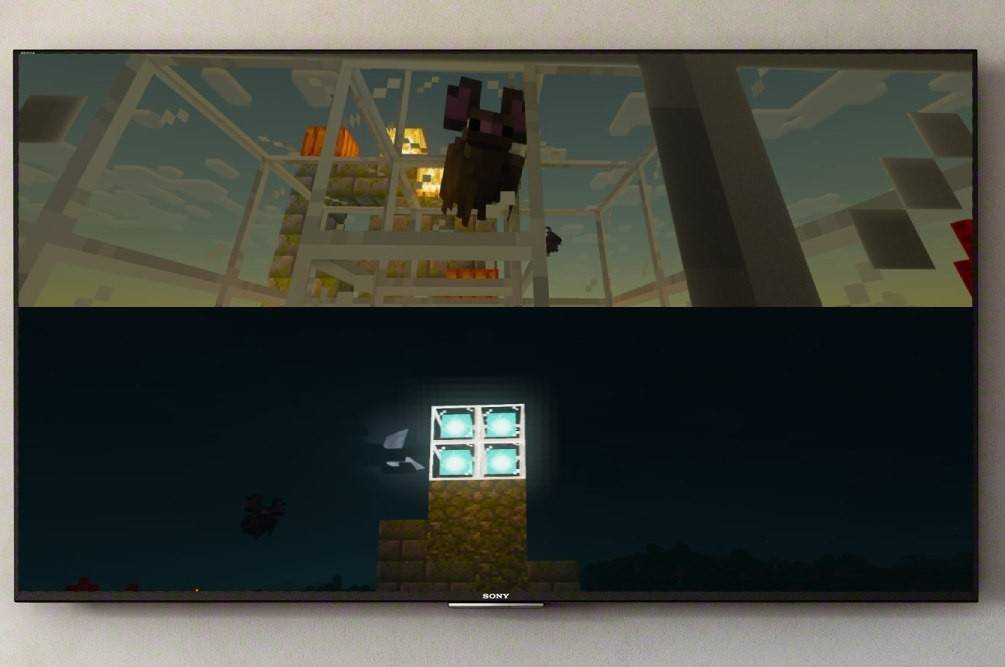 Bild: Ensigame.com
Bild: Ensigame.com
-
Nur
- Konsole: Die Funktionalität mit Split-Screen ist ausschließlich Konsolen (Xbox, PlayStation, Nintendo Switch). PC -Spieler sind leider ausgeschlossen.
- Systemanforderungen: Stellen Sie sicher, dass Ihr Fernseher oder Ihre Monitor eine hd -Auflösung von mindestens 720p unterstützt und Ihre Konsole kompatibel ist. Die HDMI -Verbindung wird für die automatische Auflösungsanpassung empfohlen. VGA erfordert möglicherweise eine manuelle Konfiguration in Ihren Konsoleneinstellungen.
Lokales Split-Screen-Gameplay (bis zu 4 Spieler):
 Bild: Ensigame.com
Bild: Ensigame.com
- Schließen Sie Ihre Konsole an: Verwenden Sie ein HDMI -Kabel, um Ihre Konsole mit Ihrem Display anzuschließen.
- Starten Sie Minecraft: Minecraft starten und entweder eine neue Welt erstellen oder eine vorhandene laden. Entscheidend ist Multiplayer in den Spieleinstellungen deaktivieren.
- Konfigurieren Sie Ihre Welt: Wählen Sie Ihren Schwierigkeitsgrad, Ihren Spielmodus und Ihre Welteinstellungen. Überspringen Sie diesen Schritt, wenn Sie eine bereits bestehende Welt laden.
- Aktivieren Sie zusätzliche Spieler: Sobald das Spiel geladen wird, drücken Sie die entsprechende Taste, um Spieler hinzuzufügen. Dies ist in der Regel die Schaltfläche "Optionen" (PS) oder die Taste "Start" (Xbox), die häufig eine Doppelpresse erfordert.
- Melden Sie sich an und treten Sie mit: Jeder Spieler meldet sich in seinem jeweiligen Konto an und schließt sich dem Spiel an. Der Bildschirm wird automatisch in Abschnitte (2-4 Spieler) aufgeteilt.
- genießen!
Bild: Alphr.com
 Bild: Alphr.com
Bild: Alphr.com
 Bild: Alphr.com
Bild: Alphr.com
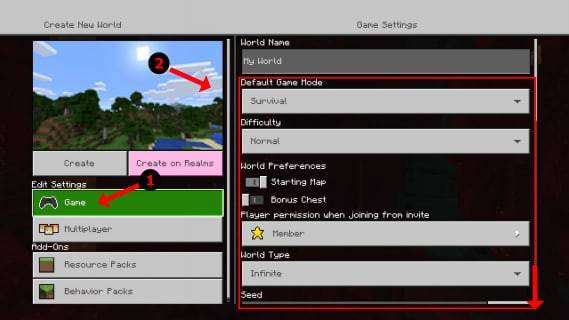 Bild: Alphr.com
Bild: Alphr.com
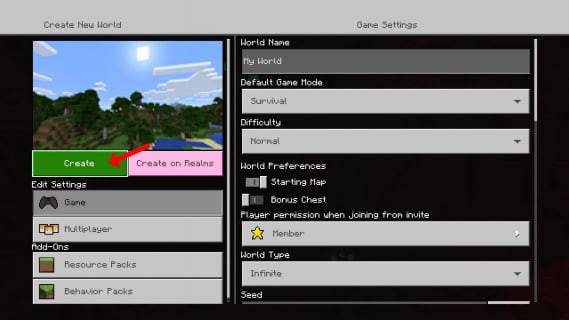 Bild: pt.wikihow.com
Bild: pt.wikihow.com 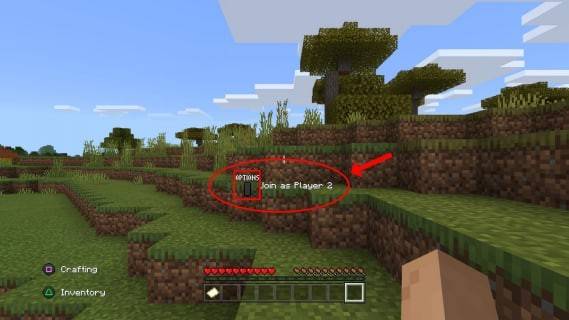
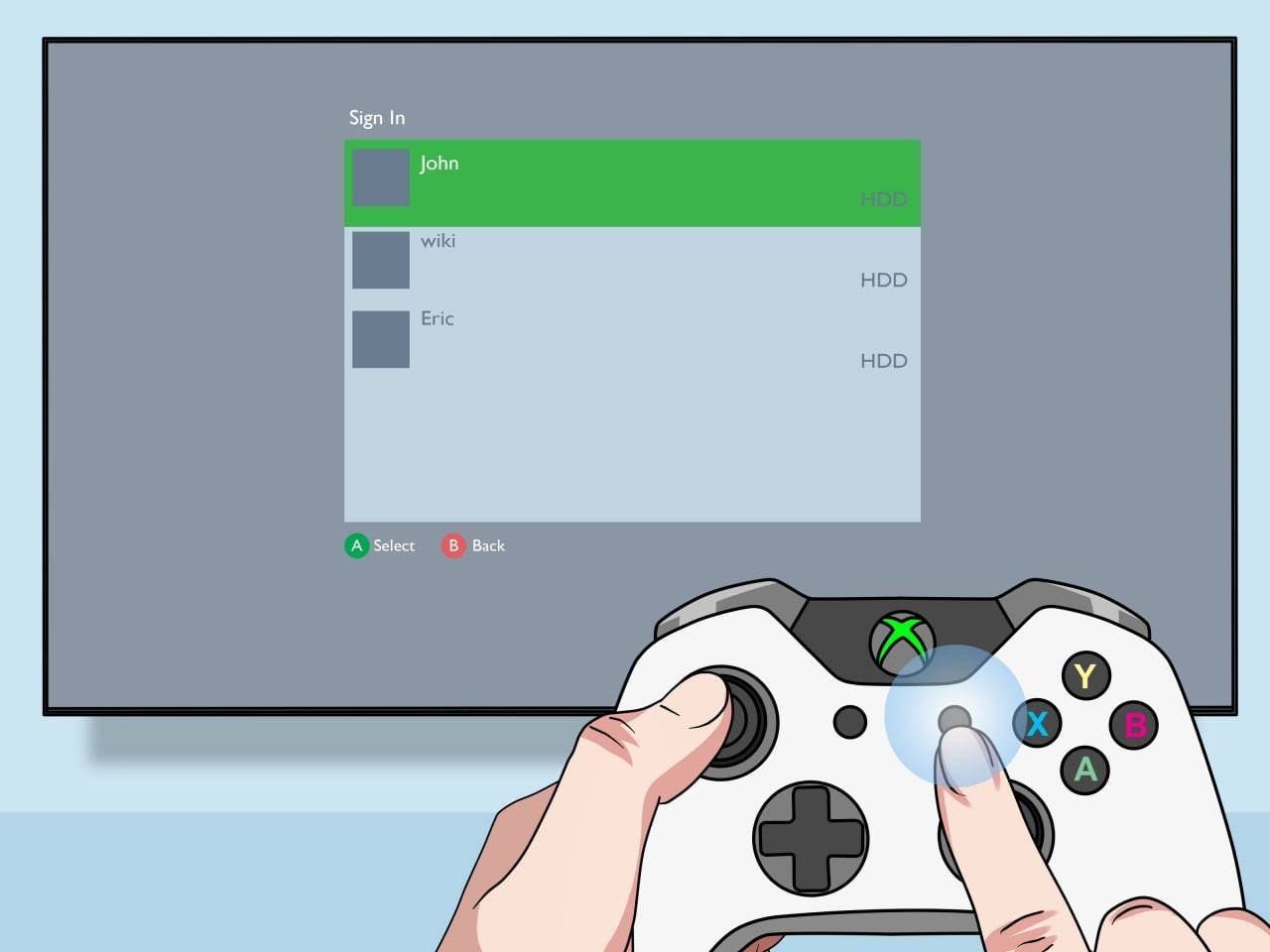
Bild: youtube.com
Während Sie mit Online-Spielern nicht direkt auf dem Bildschirm geteilt werden können, können Sie lokale Split-Screen mit dem Online-Multiplayer kombinieren. Befolgen Sie die gleichen Schritte wie oben, aber diesmal Aktivieren Sie Multiplayer in den Spieleinstellungen. Senden Sie Ihre Remote-Freunde Einladungen, um Ihrem lokalen Split-Screen-Spiel anzuschließen.
Die Split-Screen-Funktion von Minecraft verbessert die kooperative Erfahrung. Sammeln Sie Ihre Freunde für eine unvergessliche Gaming -Sitzung!
-
1

Zu den Gewinnern der Google Play Awards 2024 gehören Squad Busters, Honkai: Star Rail und mehr
Jan 09,2025
-
2

Dodgeball Dojo ist ein neues familienfreundliches, Anime-inspiriertes Kartenspiel für iOS und Android
Jan 12,2025
-
3

Animal Crossing: Pocket Camp Abgeschlossen – Wo man Snacks anbauen kann
Jan 08,2025
-
4

„Sci-Fi Sojourn“ kommt zum Jubiläum von Teeny Tiny Town
Dec 12,2024
-
5

Spyro wäre fast als spielbarer Charakter in „Crash Bandicoot 5“ besetzt
Dec 11,2024
-
6

Puzzle & Dragons kündigt eine neue Zusammenarbeit mit Sanrio-Charakteren an
Dec 10,2024
-
7

Ace Force 2: Fesselnde Grafik, dynamisches Charakter-Arsenal
Dec 10,2024
-
8

KartRider Rush+ Bald erscheint Staffel 27 mit Fahrern aus der Ära der drei Königreiche!
Jan 05,2025
-
9

Palworld befasst sich mit der Möglichkeit eines Switch-Ports
Dec 12,2024
-
10

Black Myth bricht Rekorde und erreicht 1 Million Spieler
Dec 12,2024
-
Herunterladen

Bulma Adventure 2
Lässig / 57.55M
Aktualisieren: Mar 09,2024
-
Herunterladen

!Ω Factorial Omega: My Dystopian Robot Girlfriend
Lässig / 245.80M
Aktualisieren: Sep 10,2024
-
Herunterladen

IDV - IMAIOS DICOM Viewer
Mode Lifestyle / 89.70M
Aktualisieren: Nov 17,2024
-
4
FrontLine II
-
5
Granny Multiplayer Horror
-
6
Wood Games 3D
-
7
Agent J
-
8
KINGZ Gambit
-
9
ALO SUN VPN
-
10
juegos de contabilidad














